Maison >Les sujets >word >Comment ajouter un numéro de page centré au format ABC
Comment ajouter un numéro de page centré au format ABC
- angryTomoriginal
- 2019-07-31 09:52:135406parcourir

Si vous souhaitez en savoir plus sur Word, vous pouvez cliquer sur : Tutoriel Word
L'opération de numéro de page de pied de page dans Word confond toujours d'innombrables personnes. Ici, je vais vous présenter l'opération de numéro de page de pied de page dans Word.
1. Double-cliquez sur la zone d'en-tête (haut de la page) ou de pied de page (bas de la page) pour ouvrir l'onglet Conception sous les outils d'en-tête et de pied de page.
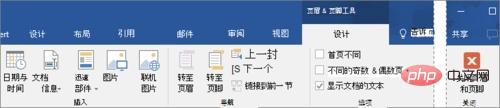
2. Dans le groupe Position, sur l'onglet « Alignement », sélectionnez Alignement, acceptez le paramètre par défaut Centre ou sélectionnez gauche ou droite. et sélectionnez OK.
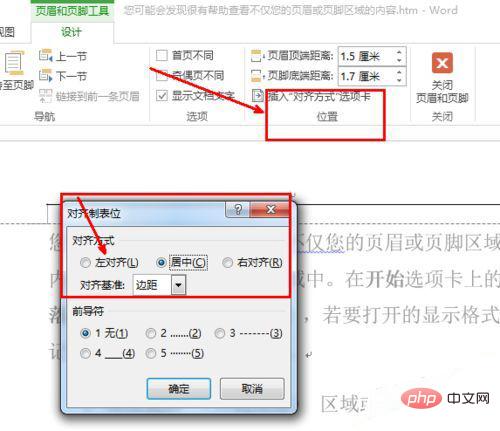
3. Dans le groupe Insérer, sélectionnez la boîte de dialogue Parties du document > Champs et domaines pour l'ouvrir.
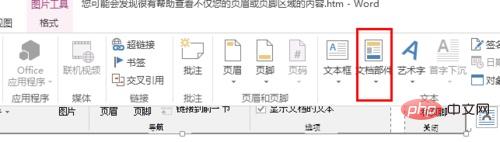
4. Dans la liste des noms de champ, sélectionnez Sur la page et sous Propriétés du champ, sélectionnez le format de numérotation souhaité, puis sélectionnez OK.
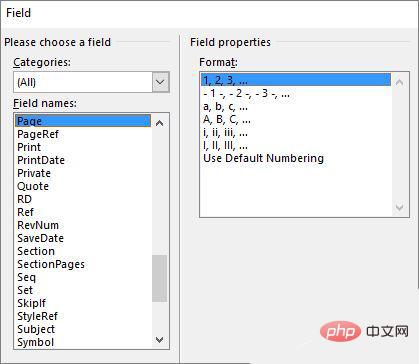
5. Pour revenir au corps du document, sélectionnez Fermer l'en-tête et le pied de page.
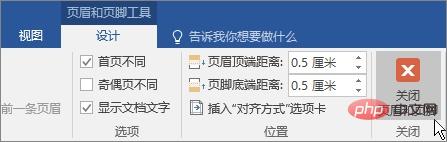
REMARQUES
Vous trouverez peut-être utile d'examiner non seulement le contenu de vos zones d'en-tête ou de pied de page, mais également marques de formatage dans ces zones
Sous l'onglet Accueil, dans le groupe Paragraphe, choisissez Afficher/Masquer (¶) pour activer l'affichage des marques de formatage. Sélectionnez ce bouton pour éteindre l'affichage.
Ce qui précède est le contenu détaillé de. pour plus d'informations, suivez d'autres articles connexes sur le site Web de PHP en chinois!

